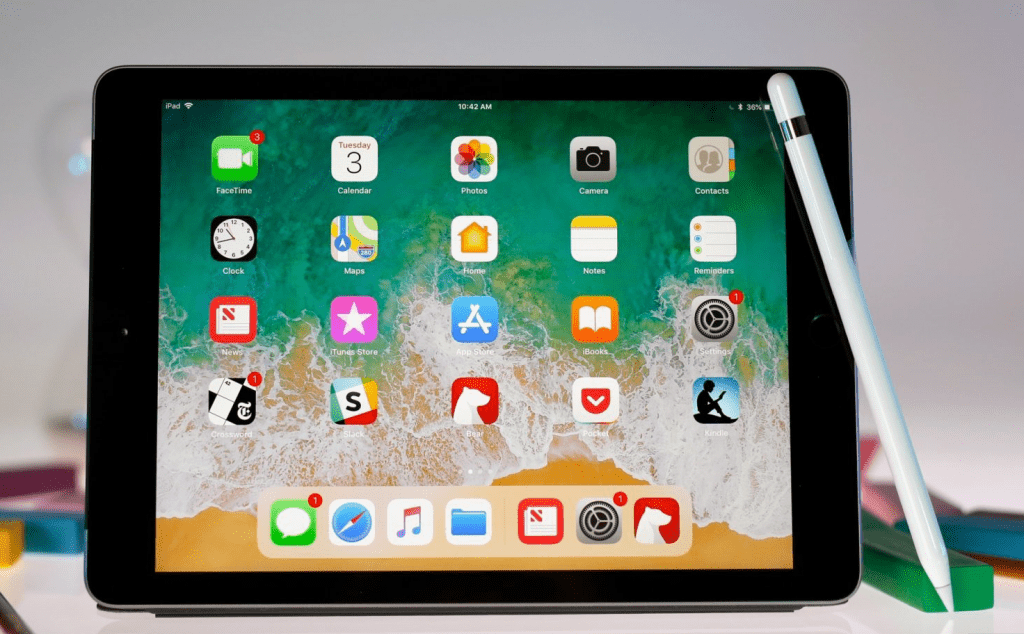Ipad a cessé de contacter iTunes De nombreux problèmes peuvent être rencontrés dans les appareils intelligents, ce qui peut causer de nombreux désagréments aux propriétaires de ces appareils, car la plupart des entreprises travaillent sur le développement de nombreux systèmes comme une sorte de protection pour ce qu’ils produisent, et ce système peut être exposé à certaines erreurs.
Vous trouverez dans cette rubrique ..
Table des matières
Définition de l’erreur de communication b iTunes
- C’est l’un des problèmes techniques dans lesquels de nombreuses personnes possédant des téléphones Apple peuvent tomber, et ce problème peut survenir, ce qui signifie que le système ne peut pas accéder à votre mot de passe dans iTunes.
- Et que votre code ou mot de passe a été entré un certain nombre de fois incorrect, qui peut aller de trois fois à 10 fois, et dans ce cas, l’écran principal est verrouillé sans avertissement et l’utilisateur est confronté au problème d’entrer dans iTunes ou de profiter de toutes les fonctionnalités du téléphone.
Vous pouvez maintenant voir que l’iPhone a cessé de se connecter à iTunes et les étapes pour résoudre ce problème: l’iPhone a cessé de se connecter à iTunes et les étapes pour résoudre ce problème
L’iPad a cessé de se connecter à iTunes
Vous pouvez vous débarrasser de ce problème en suivant certaines étapes importantes qui doivent être effectuées avec précision afin de pouvoir entrer à nouveau, qui peuvent être affichées comme suit:
- Au début, le téléphone doit être verrouillé en permanence jusqu’à ce que le système principal de l’appareil soit déconnecté, et cette étape peut être effectuée en utilisant le bouton d’alimentation dédié et en appuyant dessus en continu pendant trois secondes et en laissant le bouton après cela pour verrouiller l’appareil.
- Vous vous connectez au site Web d’Apple afin de télécharger la dernière ou la plus récente version d’iTunes sur votre ordinateur et de l’ouvrir.
- Vous décompressez le programme ou la version d’iTunes que vous avez téléchargé sur Internet et travaillez pour l’installer sur votre ordinateur.
- Revenez à nouveau au téléphone mobile Apple et ouvrez-le en utilisant le même bouton, qui est le bouton d’alimentation, mais cette fois, utilisez le bouton d’accueil avec l’alimentation en même temps et continuez à appuyer sur les deux jusqu’à ce que vous puissiez voir la marque du téléphone.
- Votre téléphone mobile doit être connecté à l’ordinateur sur lequel vous avez téléchargé iTunes, et vous pouvez le faire en utilisant un câble dédié pour charger le téléphone ou tout type de câble USB de bonne qualité et de bonne connexion.
- Votre ordinateur lit le téléphone mobile et une fenêtre peut apparaître devant vous pour vous informer que le programme iTunes sait quel type vous avez connecté.
- Une page apparaîtra devant vous avec quelques options, dans lesquelles vous devez rechercher le mot restaurer, ce qui signifie restaurer, cliquez dessus, puis cliquez sur le mot restaurer et mettre à jour, ce qui signifie restaurer et mettre à jour.
- Le téléphone affiche beaucoup de choses qui sont affichées au début, qui sont des conditions d’utilisation, des termes et d’autres choses que vous devez accepter lors de votre utilisation de l’appareil de l’entreprise, cliquez sur le mot J’accepte dans chacun d’eux afin que vous puissiez corriger l’erreur.
- Après avoir cliqué sur OK, le programme iTunes collectera et téléchargera la dernière version via iCloud qui a été précédemment enregistrée pour le programme iso.
- Le processus de téléchargement dépend de l’efficacité de l’Internet sur lequel vous travaillez et de la qualité de la connexion, mais en général, tout ce processus peut durer d’une heure et peut atteindre quatre heures au maximum, et vous ne devez pas éteindre l’appareil pendant le téléchargement, mais le laisser jusqu’à ce qu’il soit terminé.
- Une fois le processus de téléchargement terminé, le système téléphonique doit revenir à la récupération et le processus de connexion de l’ordinateur et du téléphone mobile est recommencé.
- Toutes les autorisations et étapes que nous avons mises en œuvre à l’étape précédente seront demandées avant le téléchargement, et les conditions seront à nouveau affichées pour approbation, suivez les mêmes étapes que nous avons précédemment suivies jusqu’à ce que la restauration de votre système téléphonique soit activée en quelques minutes.
- Une fois toutes ces étapes terminées, le téléphone s’éteint automatiquement, puis redémarre comme s’il s’agissait d’un nouvel appareil qui n’avait pas été allumé auparavant.
- Toutes les données que vous devez écrire lors de l’achat d’un nouvel appareil, telles que les mots de passe, iCloud et d’autres données, s’affichent et, une fois l’enregistrement terminé, le téléphone est à nouveau ouvert et le problème lié au fait de ne pas autoriser l’utilisation d’iTunes est terminé.
Synchroniser avec iTunes
- Le programme iTunes est l’un des programmes célèbres que contient l’iPhone, qui fournit de nombreux services publics dont le propriétaire du téléphone mobile peut bénéficier à plus grande échelle, et de nombreux avantages sont également ajoutés à l’iPhone à cause de cela.
- L’application fournit un ensemble d’outils ou d’autorisations qui accordent au propriétaire du téléphone mobile la possibilité de conserver tous les fichiers qui peuvent se trouver sur son téléphone portable et qui ne sont pas susceptibles d’être endommagés à tout moment, à moins que la personne elle-même ne veuille les supprimer.
Pour plus d’informations, découvrez comment résoudre le problème de l’iPhone s’est arrêté en se connectant à iTunes sans ordinateur: La résolution du problème de l’iPhone s’est arrêtée en se connectant à iTunes sans ordinateur
Synchronisation via iTunes
- La méthode de synchronisation est l’une des choses importantes que toutes les entreprises se sont efforcées de fournir dans les versions modernes des smartphones, qui peuvent être définies comme la propriété de conserver des fichiers importants que vous ne voulez pas perdre ou endommager.
- Et iTunes s’efforce de conserver les fichiers dont vous avez le plus besoin, car vous pouvez entrer en utilisant votre compte iTunes à partir de n’importe quel type d’iPhone, vous récupérez tous ces fichiers immédiatement et sans aucune perte ou perte.
- Mais il existe certains types spécifiques que le programme peut être autorisé à maintenir et certains critères en termes d’espace ou de taille que ces fichiers peuvent occuper afin d’améliorer l’expérience unique pour tous les utilisateurs.
Le site Web recommande d’augmenter la lecture de la façon de déverrouiller l’iPad sans ordinateur via certains programmes et applications: Comment déverrouiller l’iPad sans ordinateur via certains programmes et applications
Fichiers pouvant être synchronisés avec iTunes
Vidéo et photo
- Tous les fichiers qui peuvent être trouvés sur le téléphone mobile, y compris les vidéos et les images, peuvent être conservés, à condition que la taille de la vidéo enregistrée ne dépasse pas l’espace prescrit autorisé par l’application.
Numéros et contact
- ITunes permet au client ou au propriétaire du téléphone portable de sauvegarder tous ses contacts pour référence à tout moment par la suite en effectuant une synchronisation périodique qui empêche la perte ou l’endommagement de l’une de ces informations importantes pour la personne.
- Tous les rapports réalisés sur le téléphone mobile peuvent également être enregistrés et ajoutés à la liste de synchronisation afin que la liste soit mise à jour et que l’enregistrement automatique de ces fichiers se fasse à chaque fois.
Fichiers audio
- C’est l’un des éléments avec lesquels iTunes peut se synchroniser le plus, car il comprend tout ce qui peut être lié aux fichiers audio, comme une liste de lecture enregistrée sur un téléphone mobile ou une sorte de podcast.
- Le programme fonctionne également pour enregistrer des livres de toutes sortes, qui peuvent exister sous forme de fichiers audio, en plus de toutes les chansons que le téléphone portable peut contenir, car une copie d’entre elles est stockée lors de la synchronisation afin que le propriétaire du téléphone ne le perde pas et puisse le récupérer.
Dans cet article, nous avons appris que l’iPad a cessé de se connecter à iTunes, la définition d’une erreur de connexion iTunes, la synchronisation avec iTunes, la synchronisation via iTunes et les fichiers pouvant être synchronisés avec iTunes.